인터넷으로 사업자 등록증 신청하는 법을 알려드렸다면 오늘은 모바일로 등록하는 법을 알려드리겠습니다.

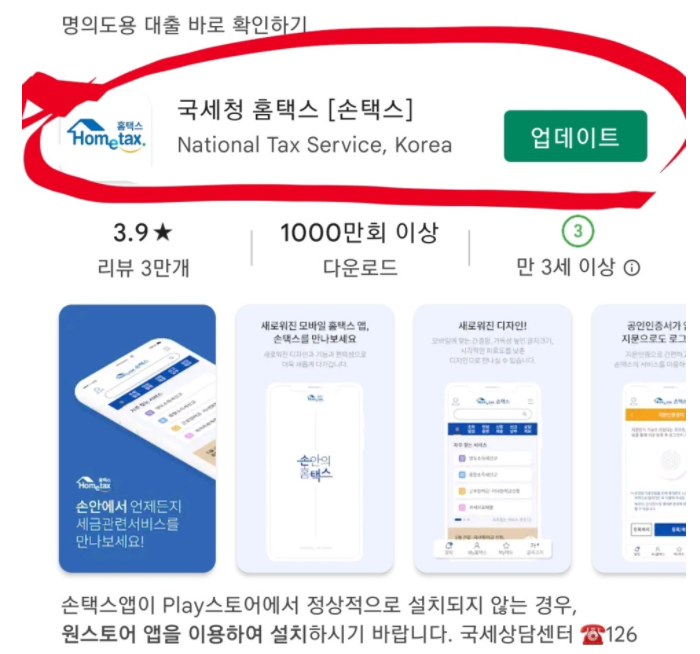
우선 모바일로 사업자등록증을 신청하기 위해서는
국세청 홈택스(손택스) 앱을 설치해 주셔야합니다.
앱스토어에서 검색 후 설치 GO!

앱 설치하신 후에 손택스 앱을 실행시켜주세요.
왼쪽 상단에 로그인을 눌러서 공동인증서(간편인증)으로 로그인 해줍니다.
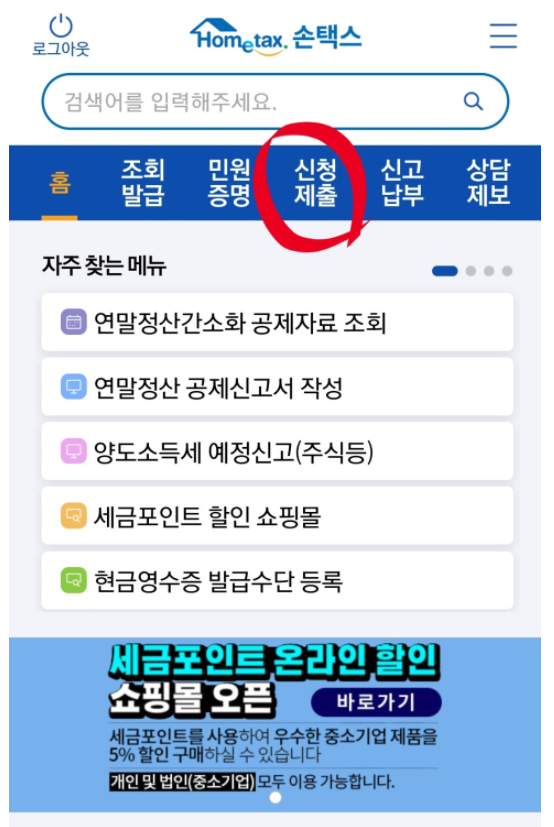

신청제출 > 사업자등록 신청/정정/휴폐업 > 사업자등록 신청(개인)
이 순서로 눌러 주세요.

이제 본격적으로 신청서를 작성해 주셔야 합니다.
우선 긴본 인적사항부터 작성해 주시면 됩니다.
다 적성 하시면 다음을 눌러주세요.
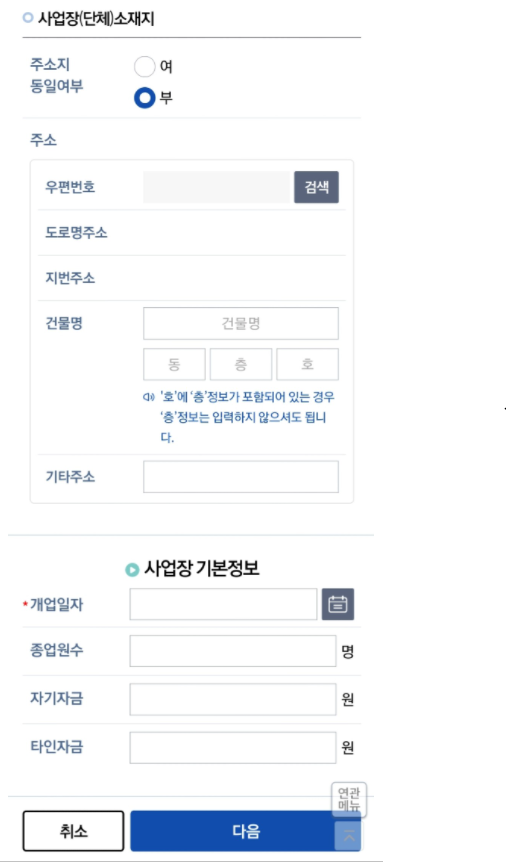
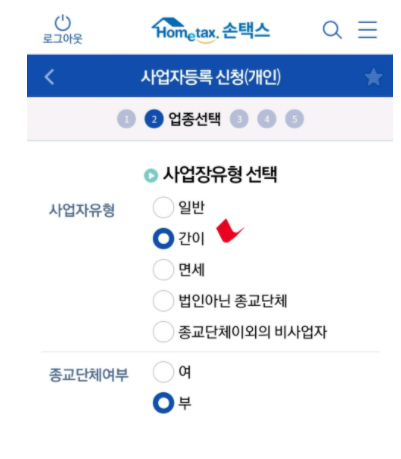
사업자 유형 선택시
처음 시작하는 초보 셀러분이라면 무조건 간이로 선택해서 가입해주세요.
간이과세자의 경우 세금계산서 발행이 안되지만 부가세 혜택이 있어서 처음하시는 분들이라면 간이과세자로
세금 감면 혜택을 받는게 좋습니다.

중간에 업종코드 선택에서
오른쪽의 업종입력을 눌러주세요.
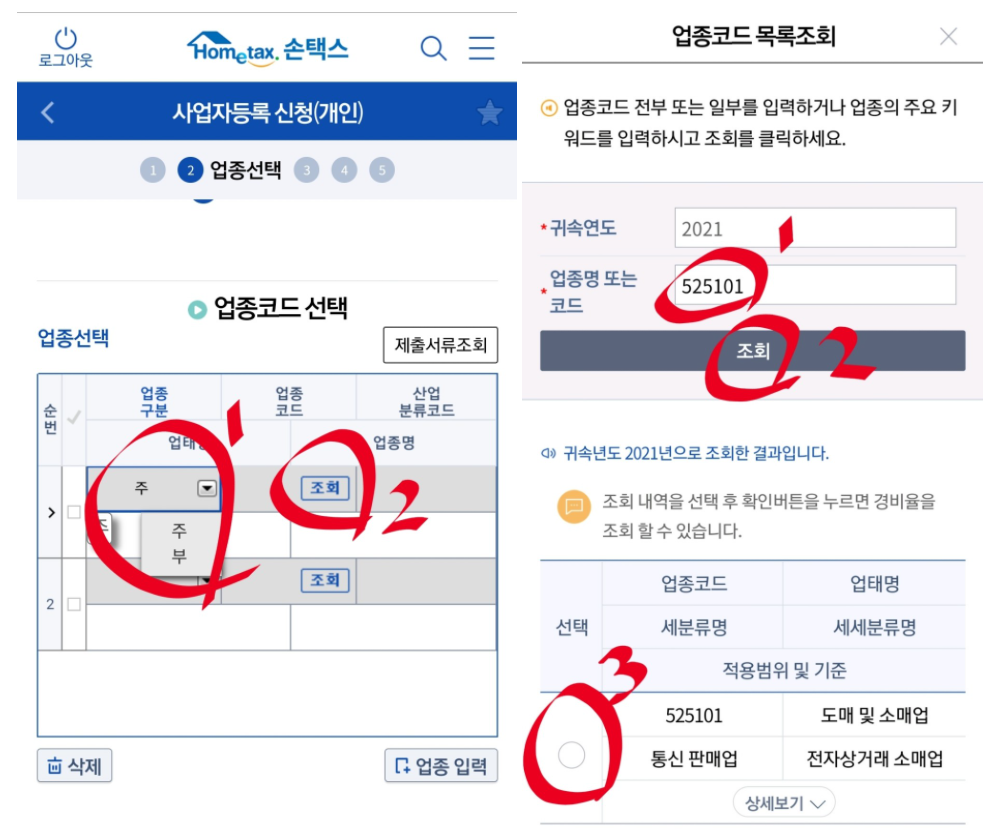
일반 국내 사입 또는 온라인판매를 진행하시는 분들께서는
업종코드 525101을 작성해주시고 위 사진처럼 순서대로 눌러주시면 됩니다.

추가로 해외구매대행도 같이 진행하시는 분들이라면,
부업종으로 조회하셔서 업종코드 525105 적으시고 확인 눌러주세요.


해외구매대행을 선택하시게되면 해외구매대행에 관한 업종이 분류 되어 쭉 나오게 되실텐데요.
보통 대부분 분들은 온라인판매를 진행하시기에
쭉 내려보면 위 사진 2021(47911) 전자상거래 소매 중개업 을 선택하시면 됩니다.

주, 부업종까지 다 선택이 되었으면
나머지 사업장 정보까지 추가로 입력하신 후에 다음을 눌러주세요.
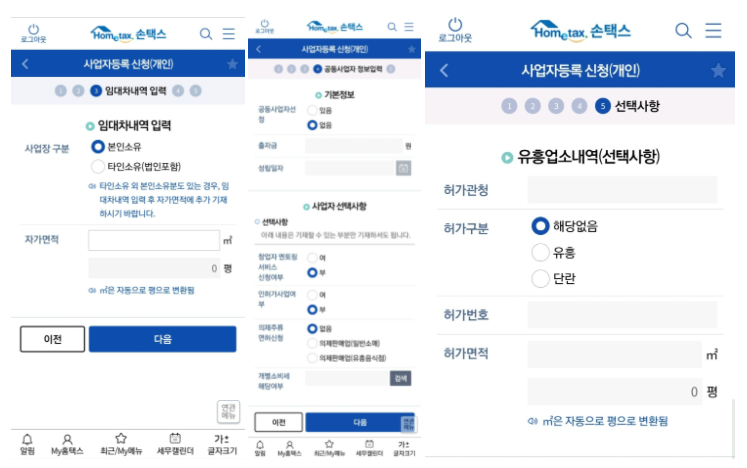
임대차 / 공동사업자 / 유흥업소내역 등 해당되는게 있으시면 그 부분들 작성 하시고 넘어가 주세요~

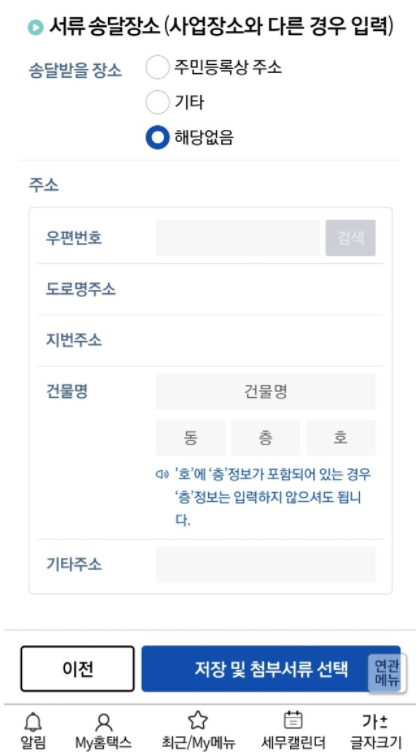
그 밖의 기입사항들을 잘 살펴보시고 작성해주신 후에 저장 및 첨부서류 선택을 눌러주세요.
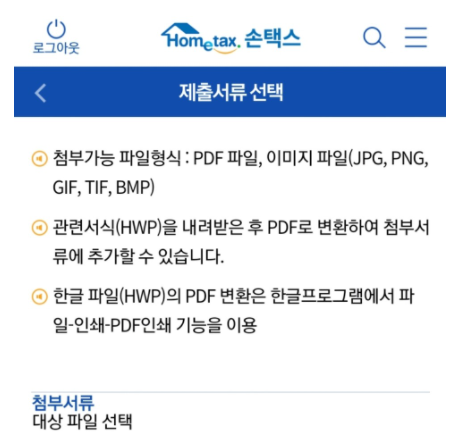
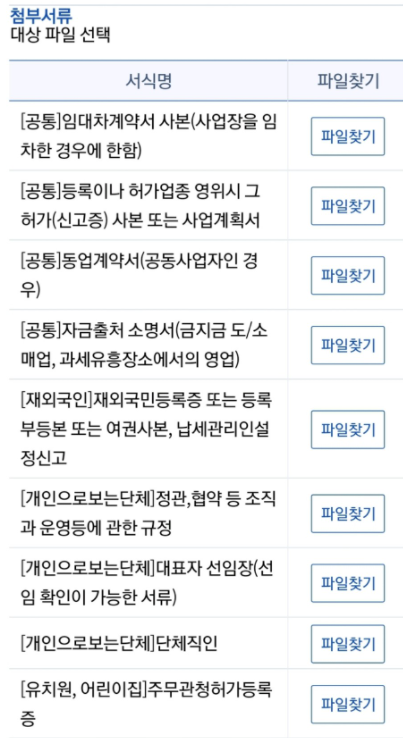
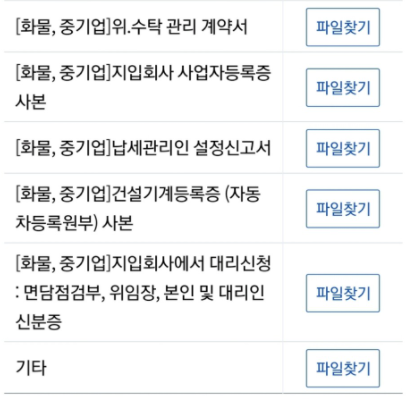

제출해야할 파일이 있으면 파일 찾기를 눌러서 파일을 등록하신 후에
다음을 눌러주세요.
없으시면 바로 다음을 눌러주셔도 됩니다.

그러면 최종확인 화명이 나오게 됩니다.
읽어 보시고 유의 사항 모두 확인했음에 체크해주세요.
제출서류 확인하기를 누르면 오른쪽 사진처럼
모바일로 적어둔 양식이 서류로 뜨게되는데 한번씩 쭉 다시 한번 확인하면서 수정할 부분이 있는지 확인!

이제 마지막으로 신철서 제출하기를 눌러주시면
내 민원접수목록에 조회가 가능합니다.
대개 보통 하루정도 소요되며, 민원 접수이기 때문에 사업자등록증명이 완료가되면 문자로 연락이 옵니다.
끝~

'정보、 > 오픈마켓' 카테고리의 다른 글
| 쿠팡 윙 판매자센터 택배 배송 (설, 추석 및 임시휴무) 휴무일 설정 방법 (1) | 2025.01.01 |
|---|---|
| 무료로 나만의 로고 만들기_(미리캔버스) (0) | 2022.03.07 |
| [온라인 셀러/1인 창업] 통신판매업 신고하기 (0) | 2022.03.07 |
| [온라인 셀러/1인 창업] 현금영수증 가맹점 가입하기 (1) | 2022.03.05 |
| [온라인 셀러/1인 창업] 사업자 등록증 신청하기_인터넷 등록 (전자상거래 소매업) (0) | 2022.03.03 |





◀ 댓글 ▶